Microsoft tarafından kullanıma sunulan ve mevcut Windows 10 sistemlere güncelleme olarak gelecek olan Windows 11 işletim sistemin kurulum işlemlerini ele alıyor olacağız. Windows 11 her bilgisayarda çalışamayacak maalesef. Sistem gereksinimleri biraz değişmiş durumda. Microsoft bu gereksinimlere rağmen önermemekle birlikte Windows 11 kurulumu için açık kapı bırakıyor.
Windows 11 kurulumu için aşağıdaki sistem gereksinimlerine dikkat etmek önemlidir:
- İşlemci: 64 bit mimarisine sahip en az 1 GHz hızında 2 veya daha fazla çekirdekli işlemci.
- Bellek (RAM): En az 4 GB RAM.
- Depolama Alanı: En az 64 GB depolama alanı.
- Grafik Kartı: DirectX 12 uyumlu veya daha üstü bir grafik kartı ve WDDM 2.0 sürücüsü.
- Ekran: 720p (HD) çözünürlüğe sahip 9 inç veya daha büyük bir ekran.
- TPM: TPM (Trusted Platform Module) 2.0 uyumlu bir donanım.
- UEFI ve Secure Boot Desteği: Windows 11, UEFI firmware ve Secure Boot özelliğini destekleyen bilgisayarlarda çalışır.
Ayrıca, Windows 11 Home sürümü için internet bağlantısı da gereklidir.
Bu gereksinimler güncel bir donanıma sahip orta seviye ve üzeri bilgisayarlarda karşılanabilir durumda. Ancak makalemiz içerisinde bu gereksinimleri tam olarak karşılayamayan bilgisayarlara kurulum işlemlerini ele alıyor olacağız. Temiz kurulum yapacak olanlar yani, Windows 10 işletim sistemine güncelleme olarak Windows 11 yüklemeyecek olanlar aşağıdaki adres üzerinden ilgili iso dosyasını indirebilir. Tabi bu iso dosyası ile Windows 10 sistemleri kendimiz Windows 11’e güncelleyebiliriz. https://www.microsoft.com/tr-tr/software-download/windows11
windows 11 disk görüntüsü (iso) indirmeye gel ve multi edition’ı seç
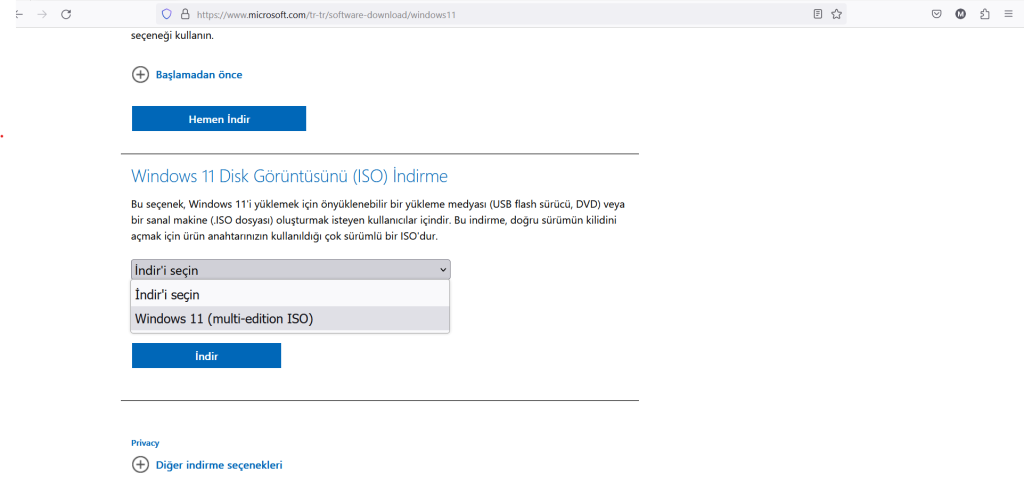
windows 11 multi edition (iso) seçtikten sonra ürün dilinden Türkçe’yi seç
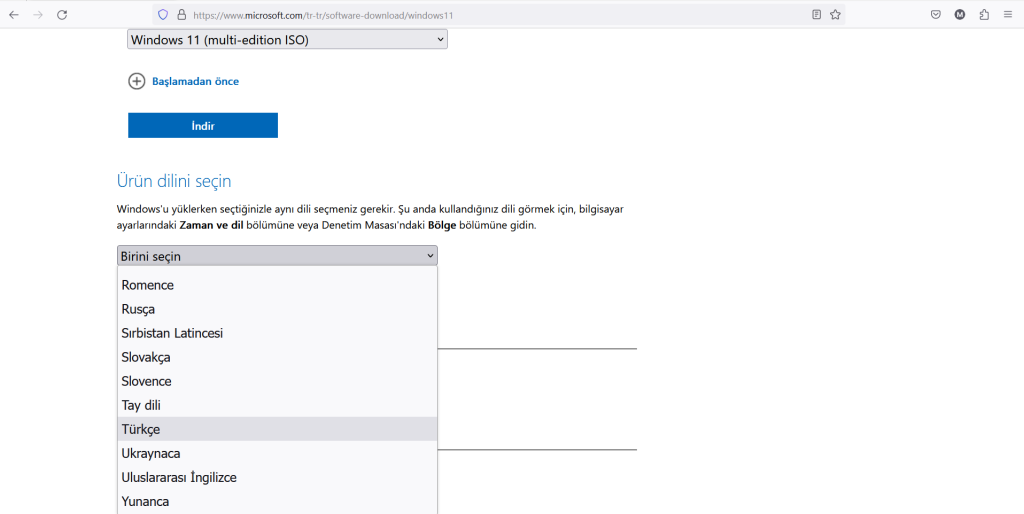
daha sonra açılan sayfadan windows 11 64 bit indir seçeneğine tıklayarak iso dosyasını indir. ( internet hızına göre uzun sürebilir)
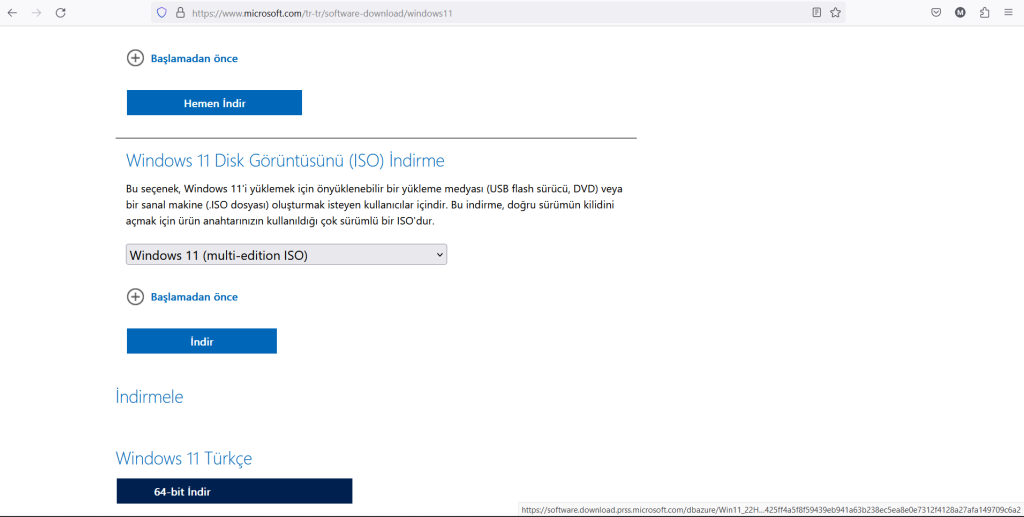
Şimdi dosyamızı indirip bilgisayarımızı yükleme medyamızdan boot ederek kurulum işlemlerine başlayalım.
Windows 11 kurulum ekranında dil, saat ve para birimi, klavye ve giriş yöntemleri gibi seçimler yapmanız gerekmektedir. Ardından aşağıdaki adımları izleyerek devam edebilirsiniz:

Şimdi yükle yazısına tıklayıp kurulum adımlarımızı başlatalım

Ürün anahtarınız varsa bu ekranda girebilir veya Ürün anahtarım yok seçeneği ile bu işlemi sonraya bırakabiliriz.
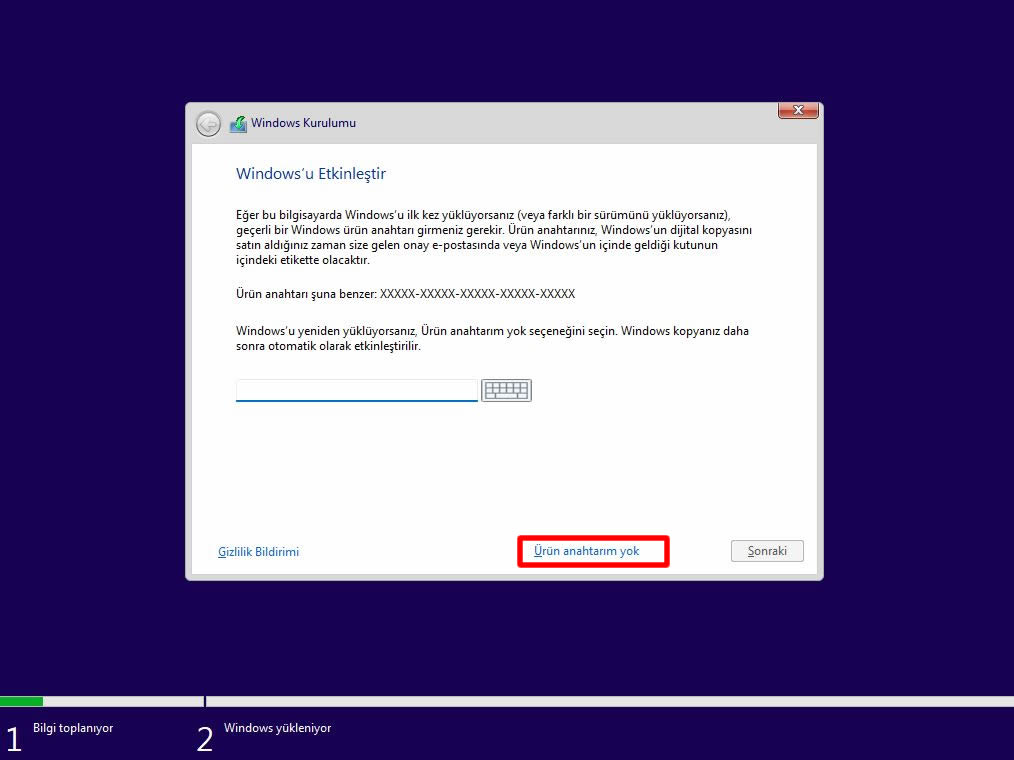
Kurulacak olan versiyonu seçip Sonraki yazısına tıklıyoruz
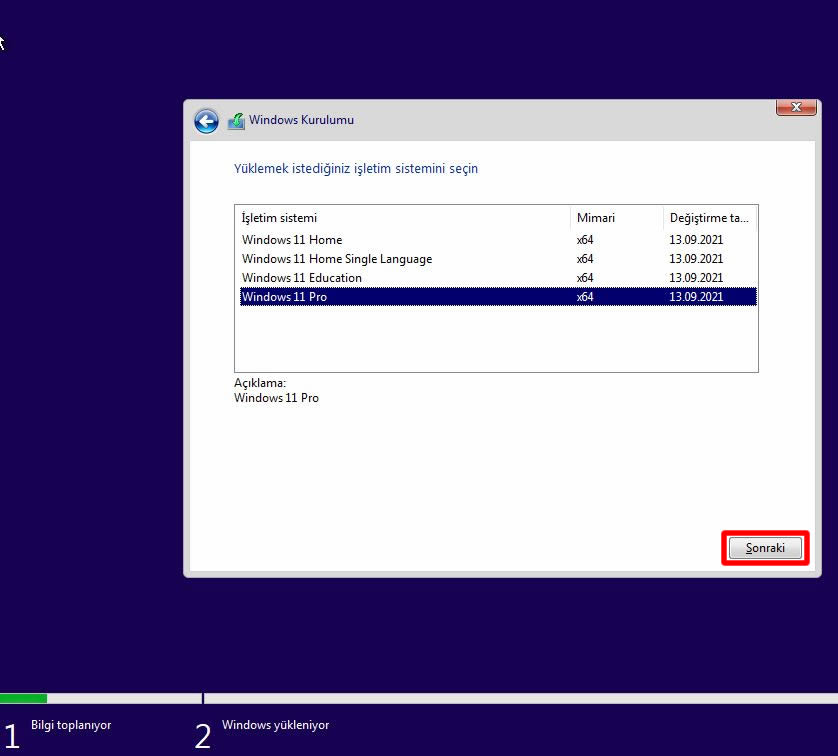
Bilgisayarımız gerekli gereksinimi karşılamadığı için “Bu bilgisayar Windows 11’i çalıştıramaz” hatasını alıyoruz. Sağ üst köşedeki X işareti ile kapatıp kurulumun ilk adımına geliyoruz.

çıkan uyarıya evet diyoruz

Şimdi yükle ile adımlarımıza tekrardan başlayalım.

Tekrardan Ürün anahtarım yok seçeneği ile sonraki adıma ilerleyelim.
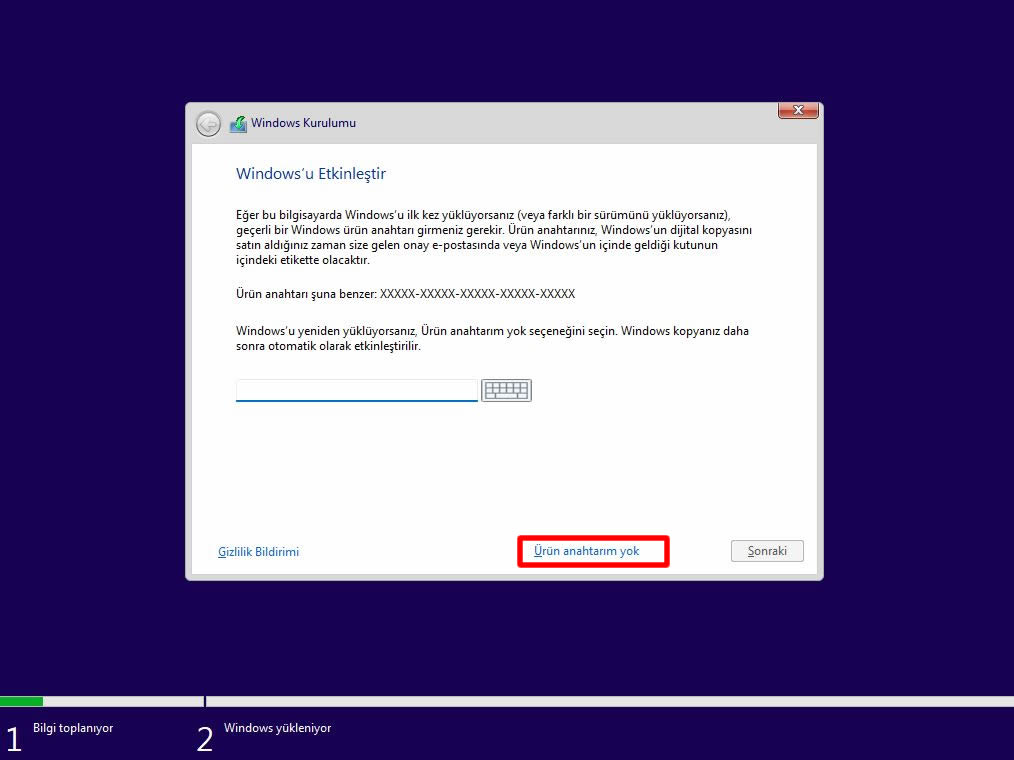
Versiyon seçim ekranında aldığımız kurulum hatasını bypass edebilmek için gerekli ayarları yapacağımız konsola girmemiz gerekmekte. Bu nedenle bu ekranımızda Shit+F10 tuşlarına basalım.

Regedit’e giriş yapmamız gerekmekte. Komut satırına Regedit yazalım ve onaylayalım.
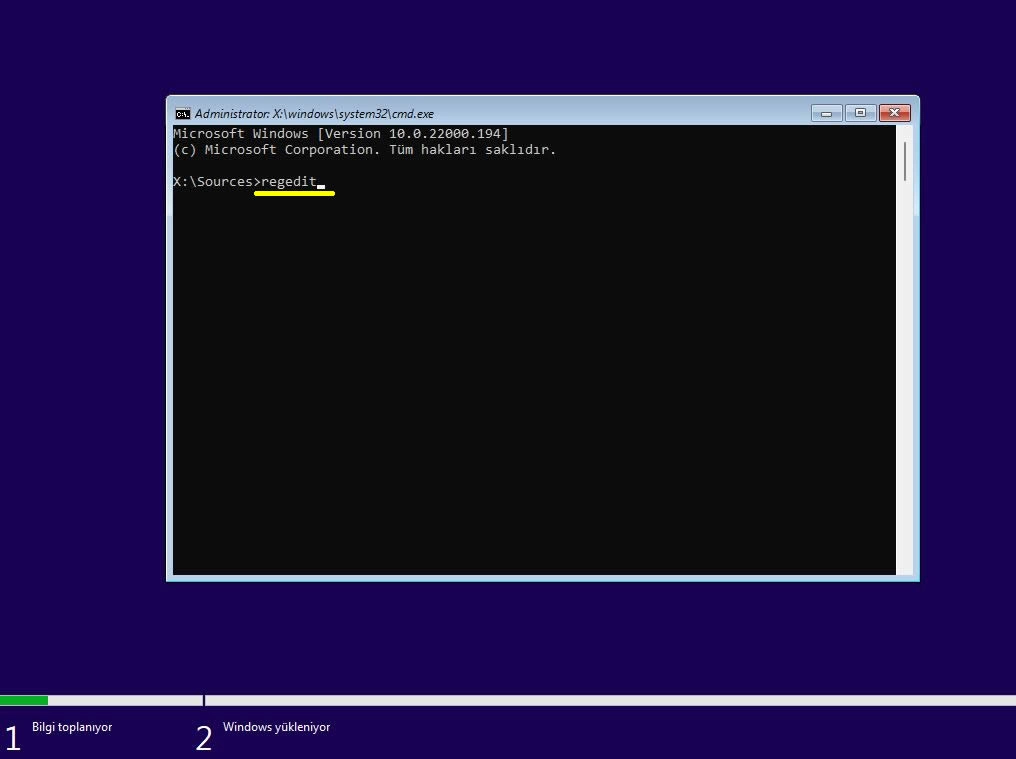
Açılan ekranımızda HKEY_LOKAL_MACHINE\SYSTEM\Setup kısmına kadar ilerleyelim.

Bu kısma yeni bir anahtar eklememiz gerekmekte. Setup üzerinde sağ tıklayarak Yeni->Anahtar menüsüne tıklayalım.
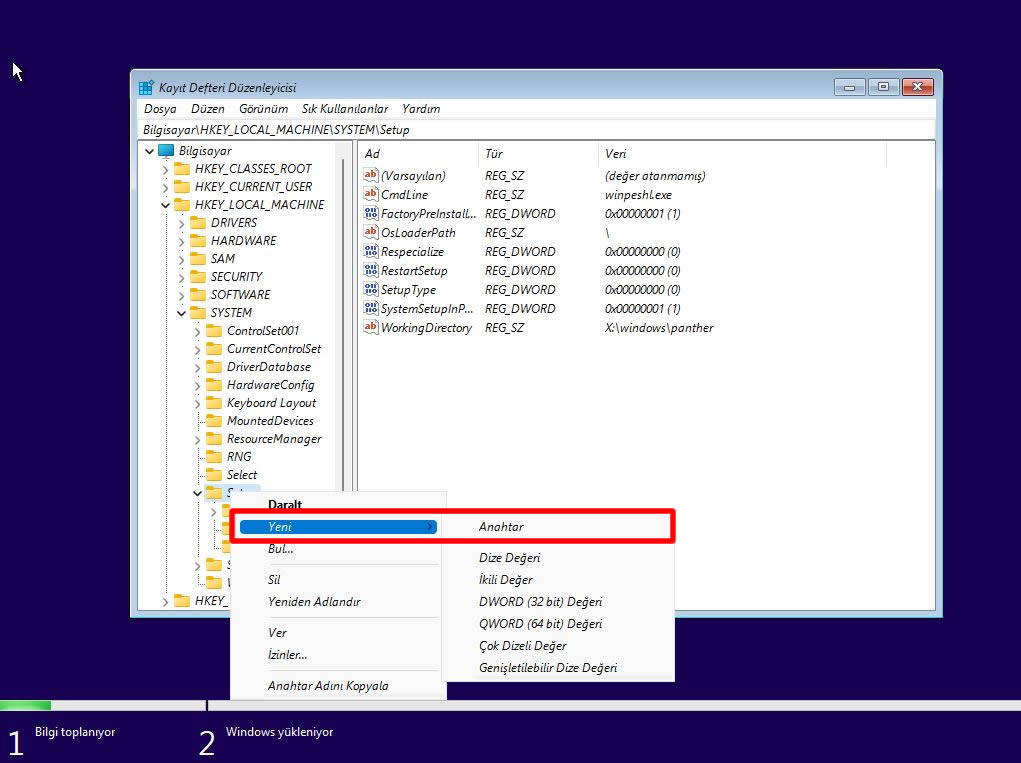
LabConfig ismi vererek Setup altında bir anahtar oluşturalım.

Bu LabConfig altında 3 adet DWORD 32 Bit Değeri oluşturmamız gerekmekte. Şimdi bunları tanımlayalım.
Sağ tıklayıp açılan menüden Yeni->DWORD (32 bit) Değer seçelim.
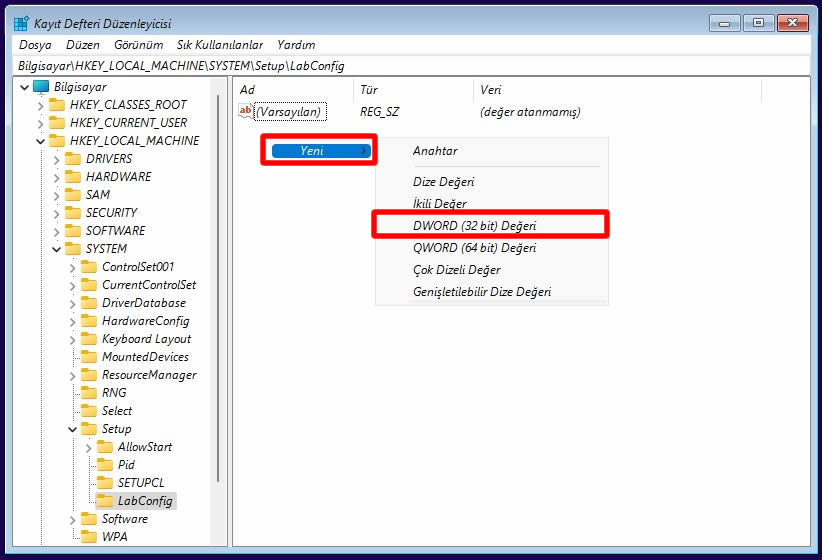
BypassRAMCheck isimli değeri ekleyelim.

Yeni bir değer ekleme için yine Yeni->DWORD (32 bit) Değer seçelim.
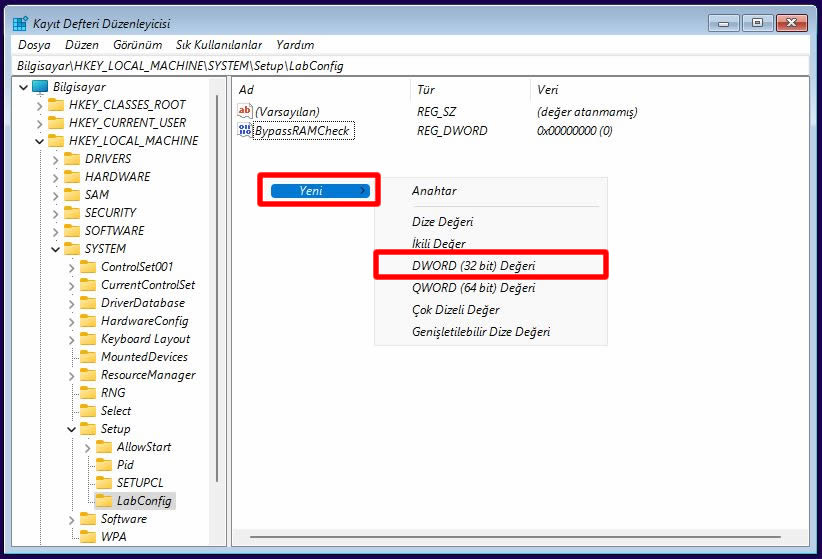
BypassSecureBootCheck değerini ekleyelim ve son değerimizi eklemek için sağ tıklayarak Yeni->DWORD (32 bit) Değer seçelim.
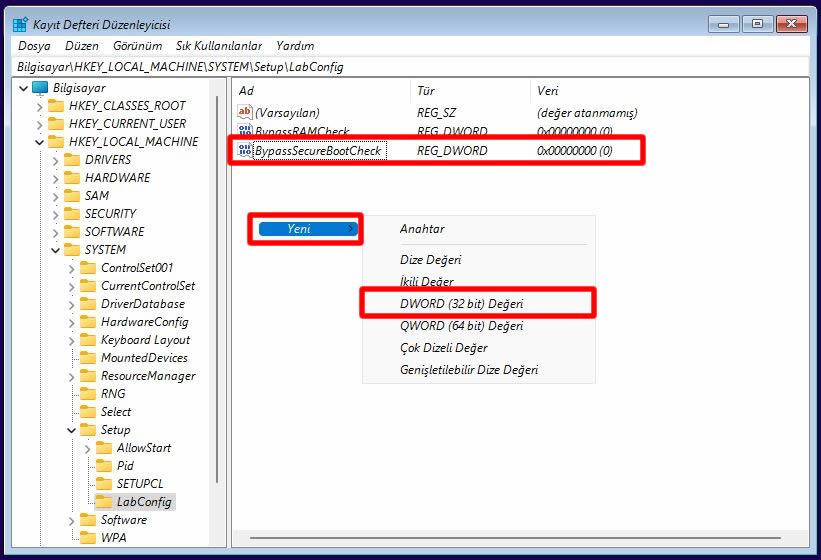
BypassTPMCheck isimli son değerimizi ekleyelim.
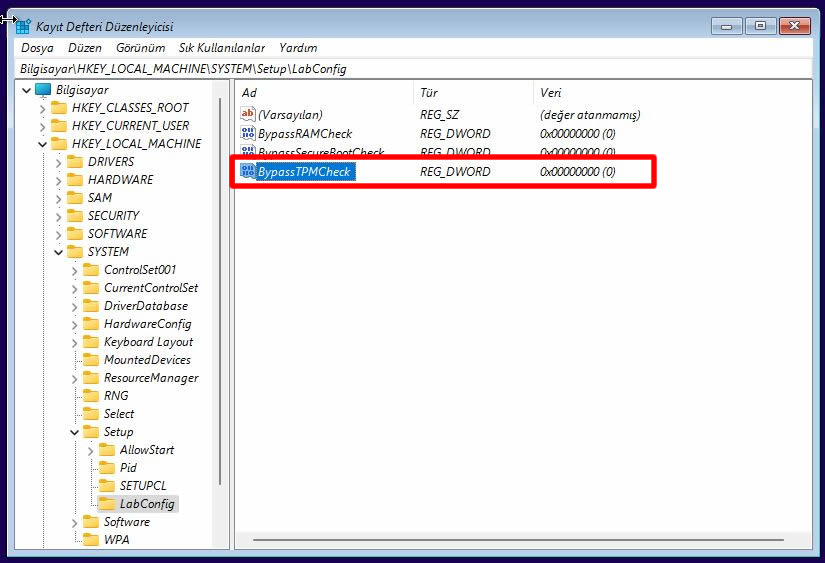
Bu eklediğimiz üç değerin ondalık değerini 1 olarak ayarlayalım.
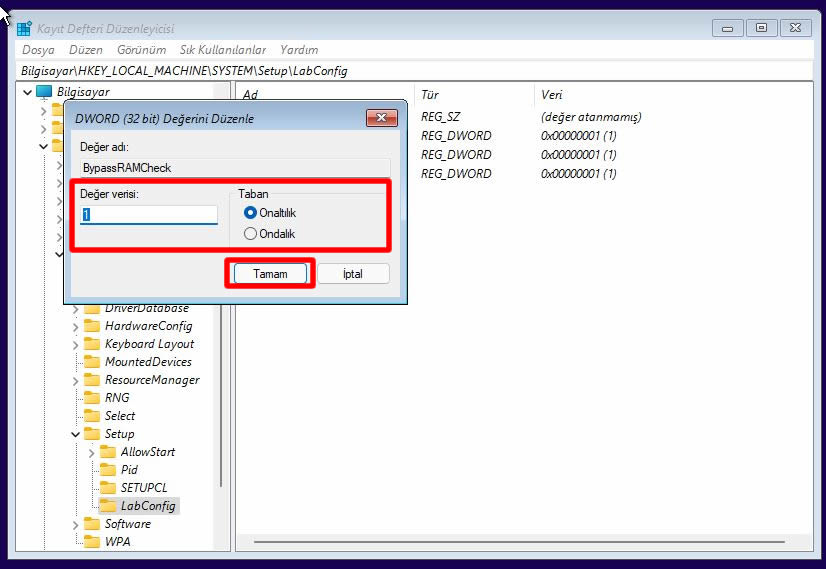
Tüm değerlerimiz 0x00000001 (1) olarak ayarlandı. Şimdi X ile bu ekranımızdan çıkalım.
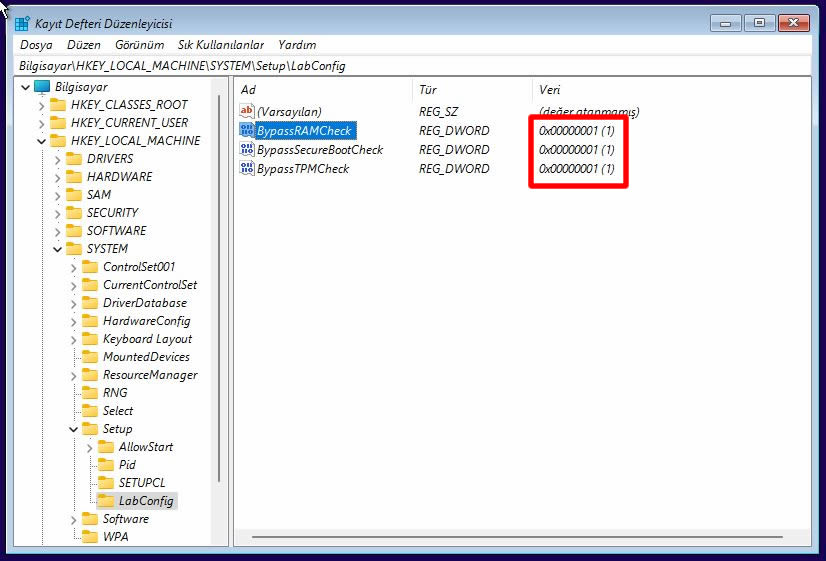
Exit komutu ile bu ekranımızı da kapatalım.
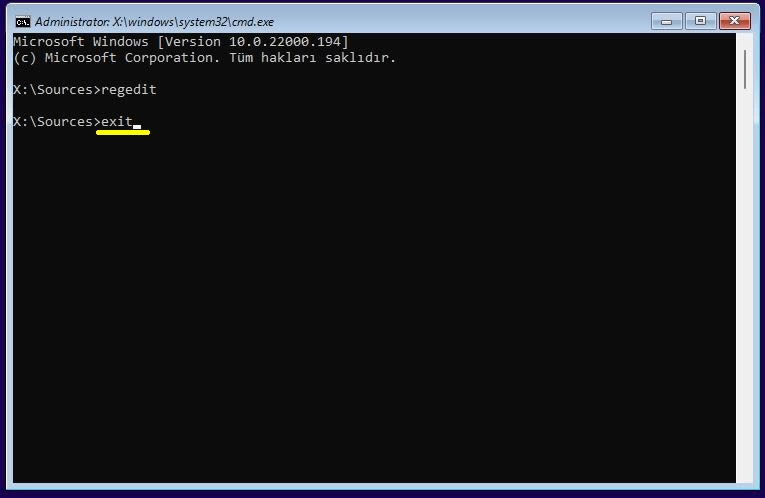
Kurulum ekranında en son kaldığımız yerden versiyonumuzu seçip Sonraki butonu ile ilerleyelim.
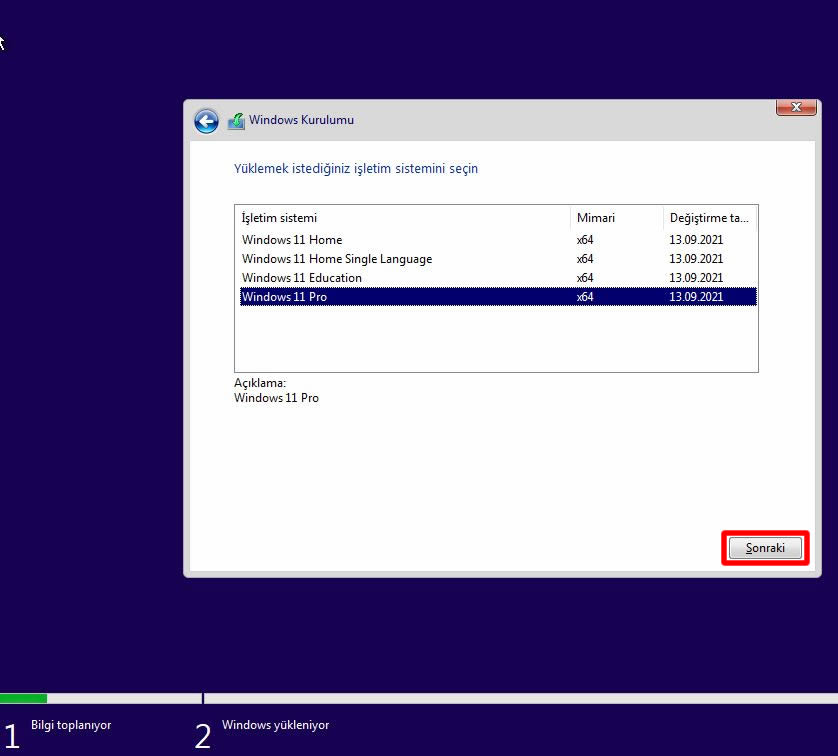
Şimdi hata ekranımız gelmedi. Sözleşmeyi kabul ederek Sonraki butonu ile kuruluma devam edelim.
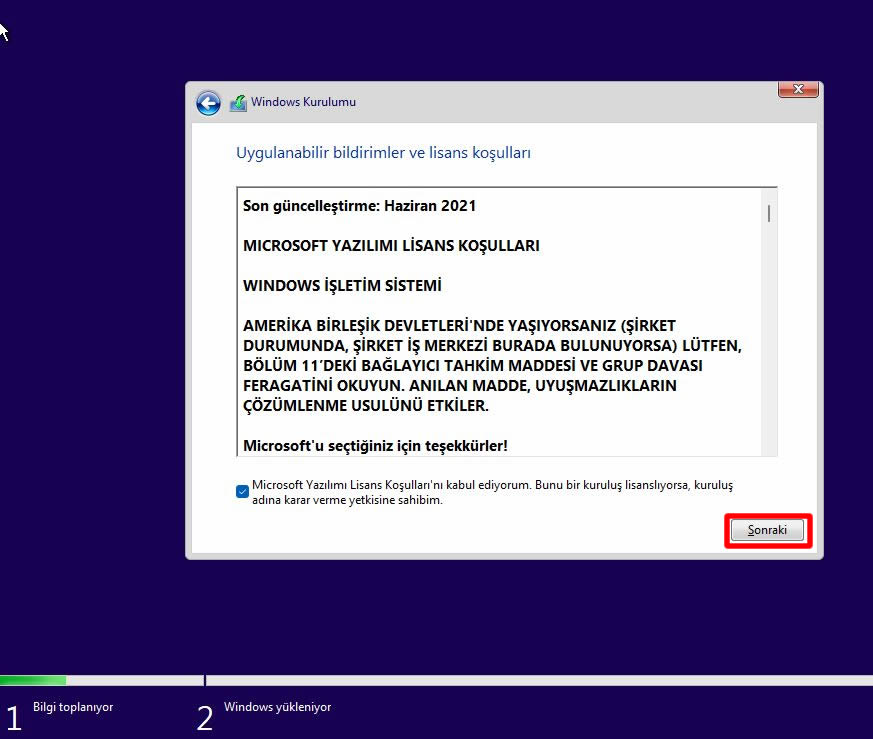
Kurulum diskini seçerek Sonraki butonu ile ilerleyelim.
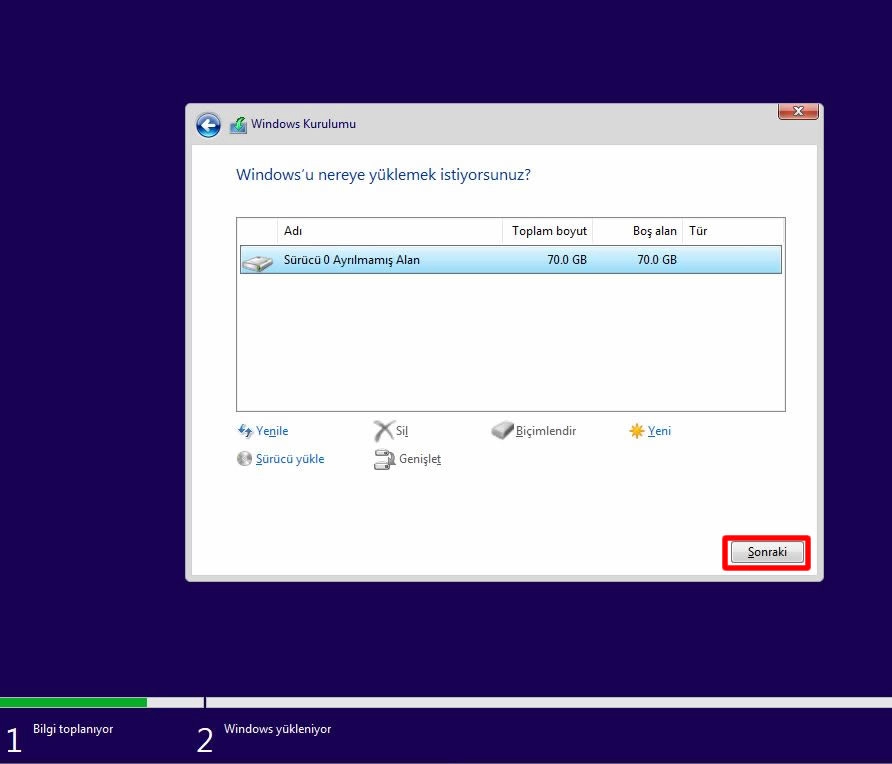
Kurulum işlemlerimiz başladı.

Kurulum işlemlerimiz başladı kurulum sırasında bilgisayar kendiliğinden birkaç kere yeniden başlayabilir aldrış etmeyin kurulum bittikten sonra sizden ülke/bölge, klavye seçimi ve bilgisayar adı gibi sorular çıkacak bu işlemleri yaptıktan sonra bilgisayarınız kullanıma hazır duruma gelmiştir.
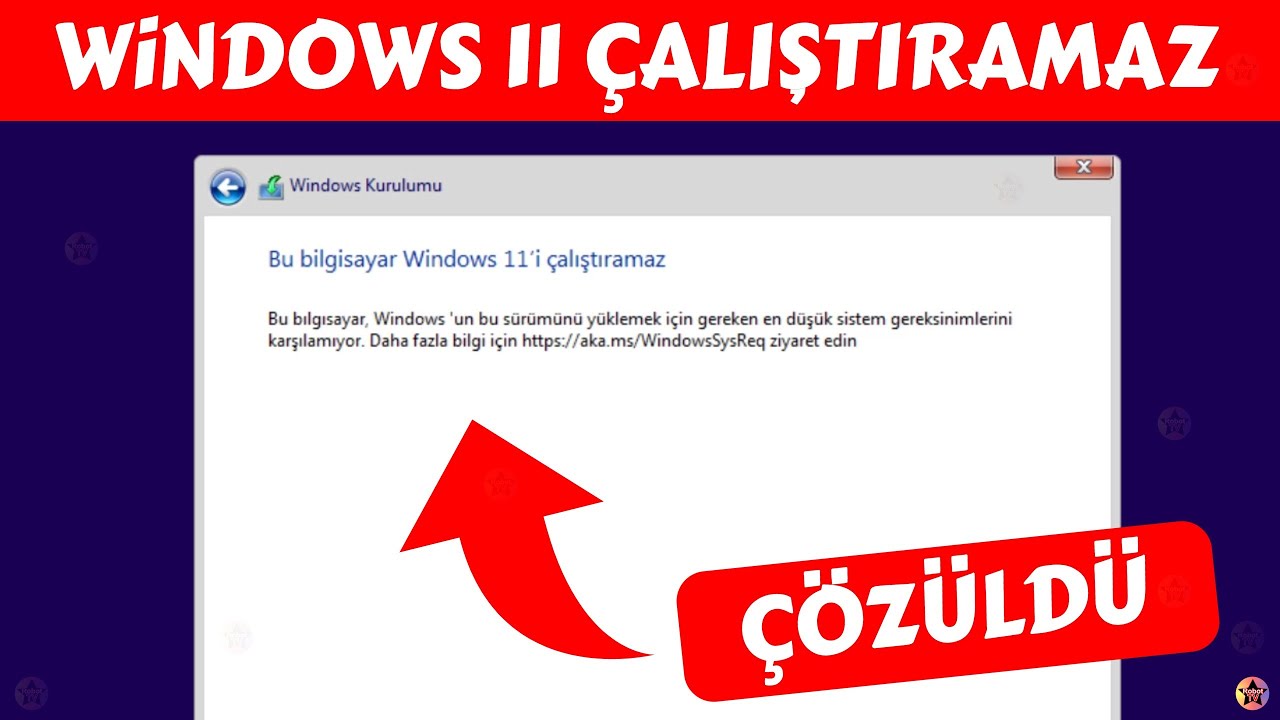
Bilgisayarımdaki anakart tpm desteklemediği için Windows 11 kuramıyordum Windows 11’i çalıştıramaz hatası alıyordum, güzel anlatım olmuş teşekkür ederim
İyi anlatım olmuş elinize sağlık bu arada format atmada anlatmışsınız
Öncelikle ayrıntılı anlatım için teşekkür ederim Windows 11 i bilgisayara kuramamak saçmalık tı ne yani Windows 11 için yeni bilgisayar mı almak zorunda kalacaktık
Microsoft ne amaçla Windows 11 i eski bilgisayarlara kurulmasını engelliyor anlamadım eski bilgisayar dediğime bakmayın 4.4 GHz işlemci hızı 16 GB ram gibi özelliği olan bilgisayara kurulmuyor
Harika anlatım olmuş eski bilgisayarımda windows 11 kuramıyacağım diye üzülüyordum
Ayrıntılı anlatım olmuş herkes bu anlatımla Microsoft’a rağmen Windows 11 i kurabilir
Lisanslı aldığım windows 11 i kuramamıştım bilgisayarıma teşekkür ederim büyük dertten kurtuldum
harika anlatım olmuş teşekkür ederim
Windows 11’i çalıştıramazhatası alıyordum tane tane güzel anlatım olmuş sorun çözüldü teşekkür ederim